Win 7系统相比较win XP增加了许多常用小程序的集合,有“日历”、“时钟”、“便签”等等。但是当Win 7系统中的桌面小工具无法使用或显示不正常时,我们如何处理呢?本次,小编就为大家演示解决方法。
1、打开“开始”菜单,找到“所有程序”,单击“附件” ,再以鼠标右键点击“命令提示符”选择“以管理员身份运行”。
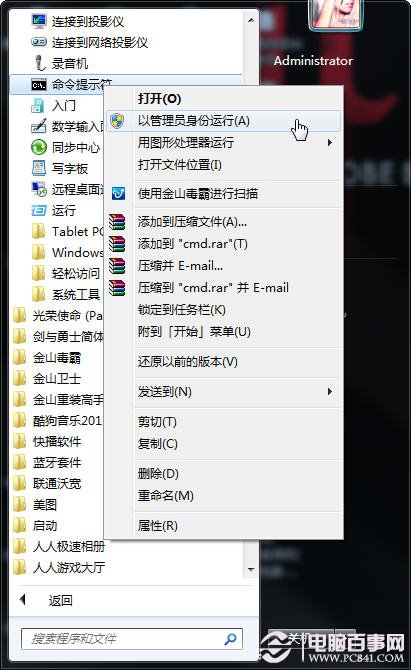
2、我们在“命令提示符窗口”中输入以下命令。
regsvr32 msxml3.dll
regsvr32 scrrun.dll
regsvr32 jscript.dll
regsvr32 atl.dll
Regsvr32 "%ProgramFiles%\Windows Sidebar\sbdrop.dll"
Regsvr32 "%ProgramFiles%\Windows Sidebar\wlsrvc.dll"

如上图效果,并按回车键。
3、如果弹出DLL注册服务成功的对话框,说明已将该文件的相关参数写入注册表中。
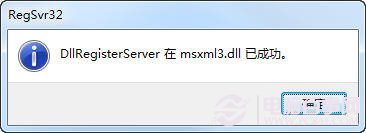
如果弹出其他错误提示则表明该文件已损坏或丢失,下面的方法就对你的电脑没有帮助,你就需要从正常的机器找到相关的文件复制到电脑上安装。
4、按下“确定”后,我们在“开始”菜单中的搜索框输入“inetcpl.cpl”,并按回车键,就会出现“Internet属性”窗口。
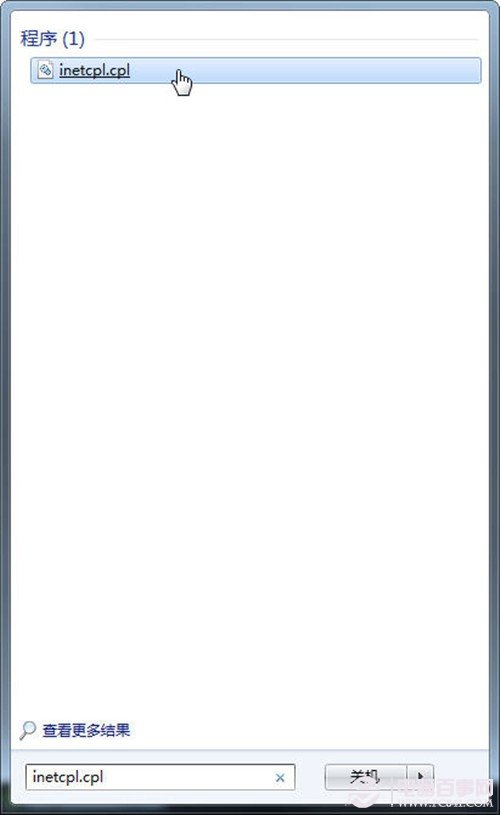
5、在“Internet 属性”界面,点击“安全”选项卡,选中“将所有区域重置为默认级别”按钮。再点击“确认”即可
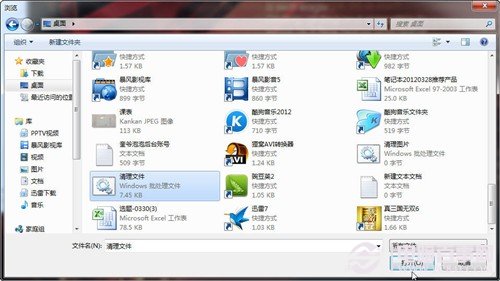
6、我们把电脑“重新启动”就可以恢复。
后记:
这些自带的桌面小工具里,可以提醒你工作事项,也可以变化桌面,有利于提高工作效率,你可以尝试一下。
 咨 询 客 服
咨 询 客 服